Добавление фотографий в группы
Содержание:
- Почему я не могу сделать репост в контакте
- Подписываем фото
- Как установить главное фото профиля «ВКонтакте» с компьютера?
- Как добавить фото в ВК с телефона
- Использование отложенного постинга
- Теперь давайте разберем этот процесс с телефона
- Как закрепить запись в ВК на стене?
- Как перенести фото из одного альбома в другой | ЧтоКак.ру
- Как во ВКонтакте добавить фото с телефона
- Как загрузить фото с компьютера
- Автопостинг из Инстаграм в ВК
- Как ВК переместить фото из «фото с моей страницы» в АЛЬБОМ?
Почему я не могу сделать репост в контакте
Иногда сделать репост в вк не получается. Люди так и пишут не могу сделать репост вконтакте. Рассмотрим основные ситуации и способы их решения. Устранить проблему через приложение НЕ получится. Заходим в вк с телефона через браузер или с компа!
Все настройки показаны для полной версии сайта vk.com. Как перейти в полную версию с телефона? Просто нажмите на верхнее левое меню (три белые полоски) и в самом низу выберите пункт «Полная версия».
Не могу сделать репост со своей группы.
Для тех, кто является владельцем или администратором сообщества. Здесь 2 основных причины:
- Запись опубликована от Вашего имени или другого человека. Из групп можно репостить ТОЛЬКО записи оставленные от имени сообщества. Решение: публиковать все записи от имени группы. Размещенную ранее запись изменить не получится. Удаляем ее и заново публикуем ОТ ИМЕНИ ГРУППЫ. Вот как это делается.
Для этого перед публикацией записи наводим мышку на шестеренку настроек (возле кнопки «Отправить» ). Появится новое окно, в нем ставим галочку «От имени сообщества» . После чего постим запись в группе.
2. Вы пытаетесь сделать репост из закрытой группы. Репостить из закрытых сообществ запрещено. Если вы владелец группы перейдите в настройки и откройте ее.
- У Вас закрытый профиль. Решение: зайти в настройки приватности и изменить тип профиля на Открытый;
- Активирован замочек на вашей стене (стал темно синим). Если однажды нажать — он будет активирован постоянно. Решение: перед публикацией записикликнуть по этому замку. Он станет серым (неактивным). После чего разместить запись. Возможность репоста восстановится! Смотрите на рисунок.
Здесь ВАЖНО знать, если не активен только пункт «Друзья и подписчики» — это нормально. Ведь он подразумевает публикацию записи на Вашей стене
А раз она (запись) уже размещена на стене то и публиковать ее повторно не получится.
Ребята, огромная просьба! Сделайте репост данной статьи, тем более вы уже умеете это делать, заранее спасибо!
Как добавить на стену интересное
Человеку тоже хочется поскорее освоиться в новой среде, поэтому он ищет ответы на свои вопросы, а мы ему в этом активно помогаем. Например, сейчас мы расскажем, как добавить на стену в контакте интересное событие, заметку или опрос.
Подписываем фото
Заметьте, что подписывать фото на данном ресурсе стоит для того, чтобы каждый посторонний пользователь и вы по прошествии времени могли без проблем опознать изображение. Более того, описываемый процесс достаточно часто сочетается с выставлением отметок на фотографиях, благодаря которым можно опознать людей и перейти на их персональные страницы.
На сегодняшний день сайт соц. сети VK позволяет подписать какое-либо изображение всего лишь одной методикой, которая в равной степени распространяется как на новые картинки, так и на некогда загруженные фотографии.
- Через главное меню на сайте VK переключитесь к разделу «Фотографии» и произведите загрузку совершенного любого изображения, руководствуясь соответствующей инструкцией.
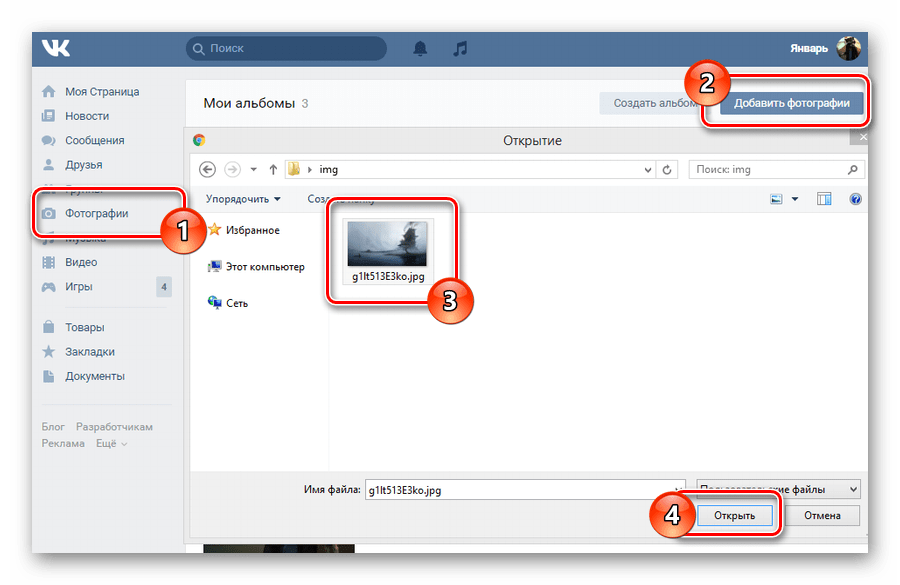
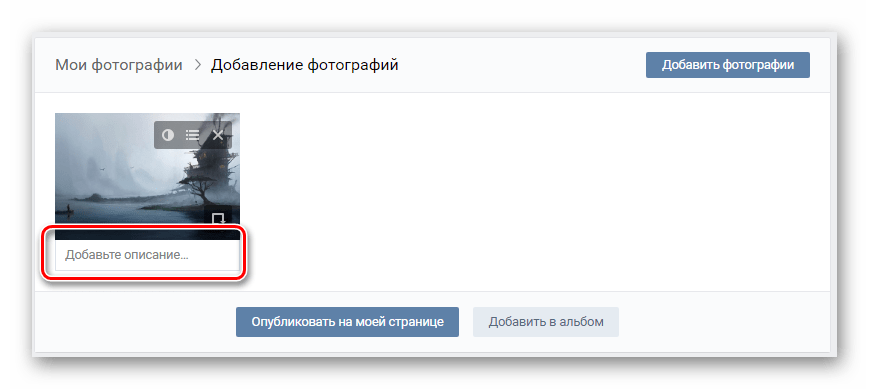
Напишите текст, который должен быть основной подписью нужного изображения.
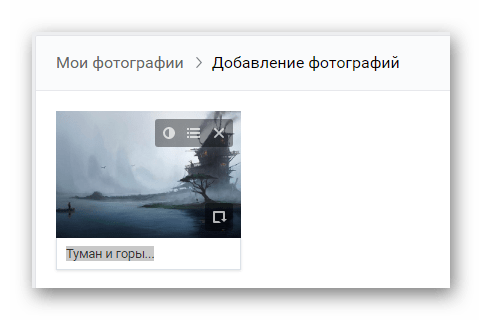
Кликните по кнопке «Опубликовать на моей странице» или «Добавить в альбом» в зависимости от личных предпочтений в плане конечного места размещения изображения.
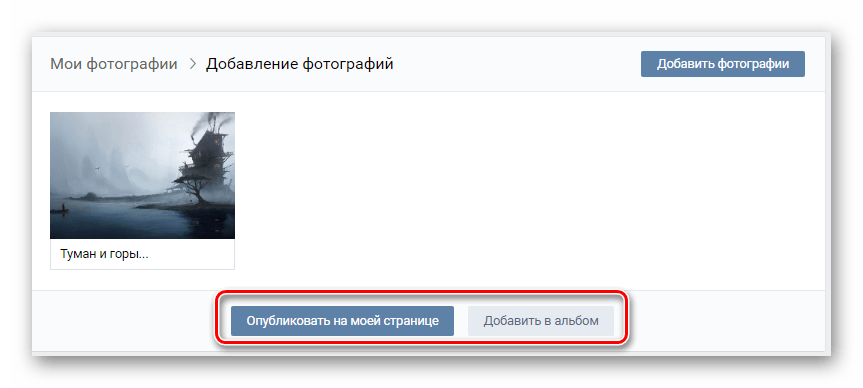
Перейдите в место расположения загруженной картинки, откройте ее в режиме полноэкранного просмотра и удостоверьтесь, что описание было успешно добавлено.
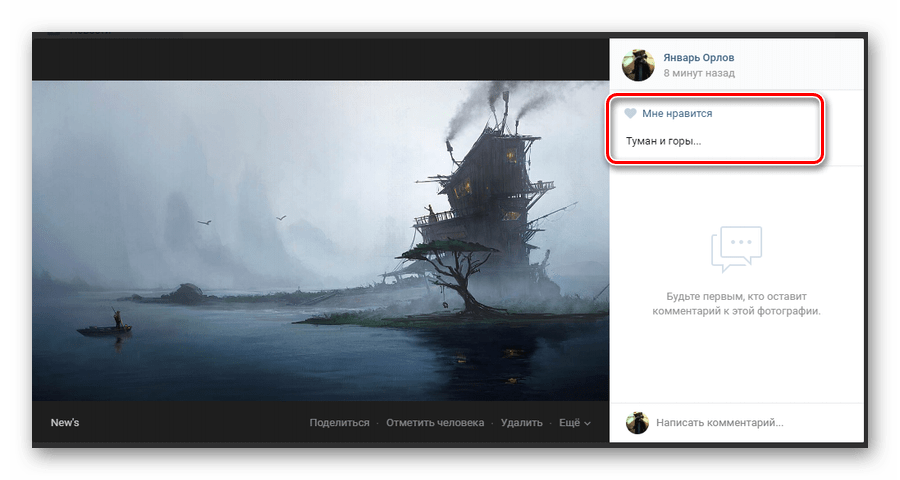
На этом процесс подписи изображений непосредственно при их загрузке можно завершить. Однако, не стоит оставлять без внимания аналогичную процедуру, которая может потребоваться, если у вас есть ранее загруженные фотографии без должного описания.
- Откройте картинку, которую необходимо подписать в режиме полноэкранного просмотра.
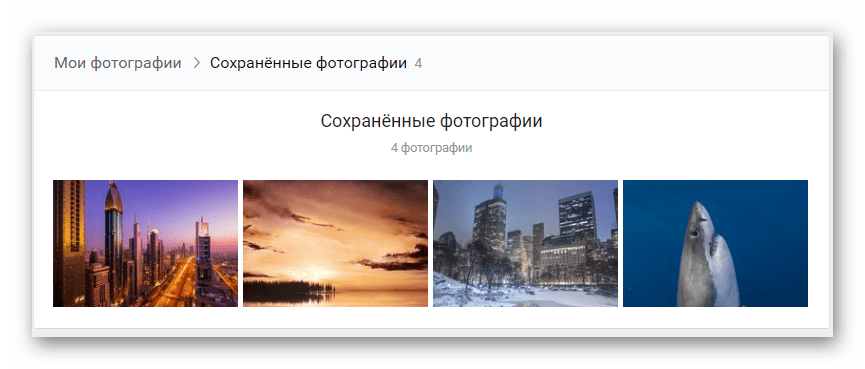
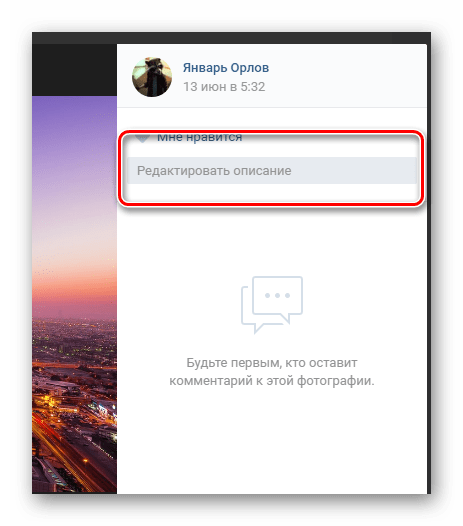
В открывшееся поле введите необходимую текстовую подпись.
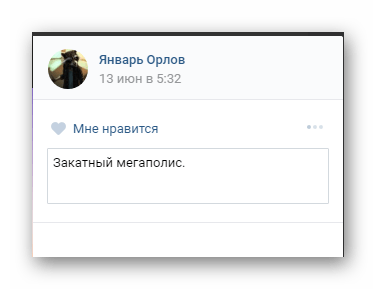
Кликните левой клавишей мыши в любом месте вне поля для ввода описания.
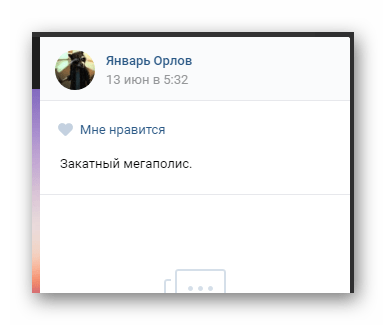
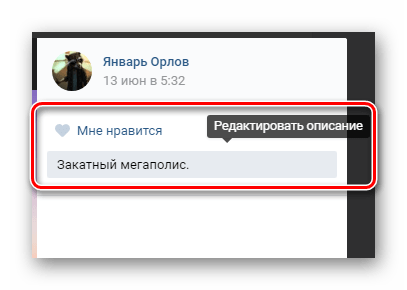
Обратите внимание, что автоматизировать описываемую процедуру невозможно, но, несмотря на это, вы можете поместить картинки в какой-либо фотоальбом и создать описание непосредственно для нужной папки. Благодаря этому процесс анализа содержимого также значительно упрощается, однако не забывайте, что даже при таком подходе вам никто не запрещает создавать описания для некоторых фото в альбоме с общей подписью

Здравствуйте, дорогие читатели iklife.ru.
Социальные сети предназначены в первую очередь для общения, обмена информацией. Это может быть текст, изображения, видео. И сегодня мы разберемся, как добавить фото ВКонтакте.
Начнем с размещения на личной страничке, потом поговорим о сообществах, уделим внимание публикации с телефона и в конце узнаем, как быстро выложить в ВКонтакте материалы из Инстаграм
Как установить главное фото профиля «ВКонтакте» с компьютера?
Чтобы максимально упростить этот процесс, разработчики социальной сети добавили несколько разных способов, с помощью которых можно установить аватарку.
Как установить новое фото?
После перехода на свою страницу, достаточно просто нажать на кнопку «Поставить фотографию» в той области, где должна находиться аватарка, если ранее она не была установлена.
В том случае, если аватарка профиля уже имеется, достаточно просто навести на нее курсор мыши и нажать на всплывающую кнопку «Обновить фотографию».
В следующем окне следует нажать на кнопку «Выбрать файл» для загрузки новой аватарки.
Обратите внимание!
«ВКонтакте» можно загружать в качестве главного фото картинки в форматах JPG, PNG, либо GIF.
Далее потребуется выбрать на своем компьютере файл с нужной картинкой.
После загрузки фото можно настроить правильное позиционирование. Для этого следует перемещать специальную область, зажимая ее левой кнопкой мыши и двигая ее по фотографии. Чтобы расширить или сузить эту область, можно потянуть за один из ее краев. Для добавления фото требуется нажать на «Сохранить и продолжить».
Далее сайт попросит настроить миниатюру аватарки. Здесь тоже требуется перемещать специальную область по фото, а для ее уменьшения или увеличения достаточно просто потянуть за один из краев. Далее следует нажать на «Сохранить изменения».
После этого новое фото отобразится в области с аватаркой, а также оно будет добавлено в альбом с фотографиями и на стену пользователя в качестве нового поста.
Как выбрать старую фотографию в качестве аватарки?
Если у пользователя уже есть ранее добавленная фотография, которую он хочет поставить в качестве своей аватарки, сделать это можно без необходимости повторной загрузки ее на сайт. Достаточно просто открыть эту картинку и навести курсор мыши на кнопку «Еще» для вызова меню дополнительных опций. Здесь нужно выбрать пункт «Сделать фотографией профиля». После этого следует задать правильное позиционирование для новой аватарки, а также указать ее миниатюру по тому же принципу, что описан выше.
Есть и другой интересный способ, с помощью которого можно быстро поменять свою аватарку. Для этого нужно просто зайти в альбом «Фотографии с моей страницы», где хранятся все фото, что были загружены в качестве аватарок в профиль пользователя. Здесь нужно выбрать требуемую фотографию и перетянуть ее в конец списка (вправо), после чего она снова станет аватаркой пользователя.
Обратите внимание!
В зависимости от того, как стоят фотографии в очереди друг за другом в этом альбоме, таким же образом они будут отображаться у других людей при просмотре загруженных аватарок пользователя.
Как добавить фото в ВК с телефона
Социальную сеть ВКонтакте многие пользователи активно посещают только с мобильного телефона или планшета. Чаще всего это происходит через официальное приложение ВКонтакте на Android или iOS. Рассмотрим как с него добавить фотографии к себе на страницу:
- Первым делом запустите официальное приложение ВКонтакте и авторизуйтесь в нем, если ранее этого не сделали;
- Далее перейдите в раздел «Фотографии»;
- Сверху переключитесь на раздел «Альбомы»;
- Если требуется создать новый альбом, нажмите в правом верхнем углу на плюсик, введите названия альбома и настройте его приватность. Если же уже нужный альбом создан, зайдите в него;
- В альбоме в правом верхнем углу нажмите на плюсик, чтобы добавить новое фото. Выберите вариант – «Загрузить из галереи» или «Сделать снимок». Если выбираете фотографии из галереи, то отметьте нужные, после чего нажмите «Прикрепить», и фото появится в выбранном альбоме.
Подобным образом происходит добавление фотографий в группы ВКонтакте с телефона.
Использование отложенного постинга
Функционал Вконтакте позволяет ставить таймер к публикуемым постам, дабы они выходили в установленное время в автоматическом режиме. Данная функция дает возможность грамотно спланировать график публикаций на длительный период (отложенную запись можно сделать на год вперед), расставив посты в необходимом порядке на определенный промежуток времени. Это позволяет высвободить время как для анализа активностей группы и подготовки нового контента , так и для других не менее важных дел, которые при ведении группы найдутся всегда.
Создаётся отложенная запись на стене путём нажатия на кнопку «Ещё» и выбором пункта «Таймер». Далее выставляем желаемые дату и время и жмём «В очередь». Отложенная запись готова.
Теперь давайте разберем этот процесс с телефона
Начнем с загрузки в альбом.
Открываем приложение Вконтакте. Здесь нажимаем значок «Аккаунт», в правом нижнем углу экрана. На следующем шаге щелкаем по пункту «Фотографии».
Переходим к разделу с фото, в мобильном приложении
Затем в верхнем правом углу нажимаем на значок «+», и в открывшемся окне выбираем нужный альбом.
Выбираем альбом в мобильном приложении
Откроется галерея изображений на вашем смартфоне. Отметьте нужную фотографию, и нажмите на кнопку «Добавить».
Выбираем изображение в галерее
Можно отмечать и добавлять сразу несколько фоток.
Попробуем прикрепить к посту
Найдите блок «Что у Вас нового», и щелкните по нему.
Форма создания поста в приложении
У Вас откроется окно создания новой записи. В нижнем части окна нажмите на значок «Фотография».
Прикрепляем фото к посту, через мобильное приложение
Дальше откроется галерея. Добавление происходит по аналогии — отмечаем нужный файл и нажимаем «Добавить».
Сохраняем в альбом
Здесь процесс ничем не отличается от полной версии.
Открываем нужное фото. В правом верхнем углу значок для просмотра меню — нажмите на него. В списке пунктов выберите «Добавить в Сохранённые».
Как закрепить запись в ВК на стене?
Осуществить это невероятно легко. Перед тем, как сделать запись закрепленной, следует опубликовать пост на своей стене, например, с компьютера. Если пост состоит из текста, то после нажатия непосредственно на него возникнет окошко, где будет необходимо выбрать функцию «Закрепить» на стену ВКонтакте и щелкнуть на нее.
Если пост не текстовый, а состоит из аудиозаписей или фотографий, то необходимо проделать аналогичную процедуру, за одним исключением: первым делом нажать надо на дату публикации записи, а уже после этого выбрать строчку «Закрепить» и закрыть больше не нужное всплывшее окно.
Теперь выбранная запись всегда будет оставаться выше прочих, даже самых новых постов.
Как только в качестве закрепленной записи будет выбран новый пост, прошлый автоматически перейдет в статус незакрепленного. Если прикреплять новый пост нужды нет, а старый уже не нужен в качестве закрепленного, то есть иной вариант – нужно сделать все по той же инструкции, что и при его закреплении, но во всплывшем окне выбрать функцию «Открепить». Вот, пожалуй, все секреты и аспекты того, как можно закрепить запись ВК юзеру.
Как перенести фото из одного альбома в другой | ЧтоКак.ру
Социальная сеть «ВКонтакте позволяет пользователям загружать и хранить на страницах свои личные фото. Для удобства и простоты работы с ними, фотографии группируются в альбомы. Временами у пользователей возникает необходимость перемещать фото из одного альбома в другой. Как же это делается?
Зайдите на сайт «ВКонтакте». Для этого откройте ваш интернет-браузер и введите в поле адресной строки www.vkontakte.ru. Перед вами откроется главная страница сайта.
После того как вы авторизовались, вы окажитесь на своей странице. Здесь собрана основная информация о вас. Слева расположено меню разделов, таких как «Моя страница», «Мои друзья», «Мои видеозаписи» и т.д. Выберите из этого меню пункт «Мои фотографии».
В данном разделе собраны ваши альбомы с фотографиями. Откройте тот альбом, из которого вы хотите переместить какую-то определенную фотографию. Вы увидите список миниатюрных фотографий, которые собраны в данном альбоме. Нажмите на нужную. Она загрузится в своем стандартном размере в новом окне.
Под самой фотографией справа находится перечень функций, которых можно применить к данному фото: «Отметить человека», «Поместить на мою страницу», «Уменьшить фотографию» и т.д. Из этого перечня выберите «Редактировать». Запустится окно «Редактирование фотографии».
В открывшемся окне вы можете написать описание фотографии, которое кратко отображает основную информацию. Ниже, под описанием, указывается альбом, в котором эта фото хранится у вас на странице. Нажмите рядом на треугольник и выберите из выпадающего списка альбомов тот, в который ее необходимо переместить. При желании можете установить галочку «Сделать обложкой альбома». После внесенных изменений нажмите кнопку «Сохранить».
Чтобы посмотреть результат работы, снова зайдите в раздел «Мои фотографии», откройте соответствующий альбом и проверьте наличие того самого фото.
Как во ВКонтакте добавить фото с телефона
В большинстве случаев пользователю необходимы все варианты размещения. Поэтому нужно разобрать каждый из них отдельно, подробно разобрав все шаги, которые должен будет пройти пользователь, чтобы выложить фото.
На стене
Пользователям часто бывает нужно прикрепить красивый снимок к новой публикации. Чтобы выполнить это требуется выполнить следующую инструкцию:
кликнуть на значок фотоаппарата, который располагается под новой публикацией;
- нажать на надпись «Загрузить фотографию»;
- система откроет галерею мобильного устройства, выбираются нужные снимки, при этом есть ограничения, к посту нельзя добавлять больше 10 фото;
- после этого кликается клавиша «Прикрепить»;
- чтобы публикация с фото добавилась на страницу, следует кликнуть на галочку, расположенную в правой части экрана.
Нужно сказать, что выложить фото можно и без сообщения, однако это делается в редких случаях, обычно к посту с фото идет дополнительный текст. Кроме того, можно добавить фото сразу с камеры, не используя данные галереи. В некоторых случаях такой вариант предпочтительней.
На странице
Добавить снимок также можно и через страницу. Для выполнения этого действия пользователь должен перейти в соответствующий пункт меню, а именно, в «Фотографии», пункт «Добавить». Далее в проводнике телефона выбираются необходимые фото. Система откроет их, и пользователь сможет сделать следующее:
- добавить к фотографиям описание;
- повернуть под нужным углом;
- изменить снимок в фоторедакторе.
Все эти действия доступны прямо в социальной сети при добавлении фото. На них появляются специальные обозначения, нажав на которые можно перейти к соответствующему действию. Когда обработка будет закончена, следует подтвердить окончание процесса и нажать на кнопку «Опубликовать».
После этого фотографии будут доступны в нужном разделе. На самой стене их видно не будет, однако просмотреть их можно, перейдя в «Фото» пользователя, кликнув на требуемый раздел при заходе на страницу конкретного участника соцсети.
В альбоме
Альбомы в этой социальной сети также пользуются спросом, так как позволяют собрать в одном месте тематические фотографии. Чтобы наполнить альбом в приложении на мобильном устройстве, пользователь должен:
- перейти в пункт «Фотографии»;
- кликнуть на иконку плюсика, он находится в правой верхней части дисплея;
- выбрать существующий альбом, или создать новую папку для хранения снимков;
- система телефона откроет окно галереи, следует выбрать необходимые фото;
- далее нажимается кнопка «Прикрепить», требуется дождаться окончания загрузки фото в альбом.
Также можно не только добавлять фото из галереи, но и делать снимок прямо с камеры, а затем загрузить его сразу в альбом. После выполненных действий в нужной папке будут сохранены выбранные фотографии.
Фото профиля
Фото профиля отображается на основной странице профиля. Оно является главной фотографией, поэтому подбирать его рекомендуется тщательно. Поменять его можно следующим образом:
- перейти на свою страницу, кликнув на пункт «Моя страница»;
- на аватарке будет расположено несколько значков, необходимо кликнуть на иконку фотоаппарата, который расположен в нижней части фото;
- откроется окно галереи, можно выбрать главное фото и поставить его на аву;
- также можно сделать снимок с камеры и также поставить его на главное место страницы, если снимок не понравился всегда можно вернуться назад и сделать другое фото.
При установке фотографии на аву, есть важное ограничение. Нельзя поставить больше одного фото на главное место аккаунта
Перед тем, как сохранить изменения страницы, можно настроить область отображения небольшой аватарки, которая будет показываться рядом с сообщениями пользователя, а также в списке друзей у прочих участников соцсети. После проделанных манипуляций с главным изображением аккаунта требуется сохранить изменения.
https://www.youtube.com/watch?v=qhDkf9duuPs
Как загрузить фото с компьютера
Веб-версия сайта для ПК делает этот процесс очень быстрым и удобным. Если на вашем компьютере или ноутбуке хранятся фотоматериалы, которые вы хотите показать друзьям или любым пользователям соц. сети, то делайте следующее:
- На главной странице профиля перейдите в раздел Фотографии.
- Нажмите на кнопку Добавить фотографии, если желаете, чтобы они появились в общем альбоме страницы (Фотографии на вашей стене). А также вы можете перейти в любой из имеющихся у вас альбомов и нажать кнопку Добавить уже в них, чтобы фото появилось внутри выбранного альбома. Еще можно создать новый альбом, если хотите добавлять новые фото с общей тематикой. Для этого нажмите кнопку Создать альбом, после чего введите его название и настройте права доступа.
- При любом выбранном варианте, перед вами откроется окно выбора файла для отправки на сайт. Укажите путь к нужному файлу и нажмите кнопку Открыть. Если фотографий много, то просто выделите каждую.
- Начнется загрузка выбранных материалов на сайт, после которой вы сможете добавить описание к каждой фотографии, если в этом есть необходимость.
Есть вы хотите опубликовать фотографию на стене, отправить личным сообщением или добавить фото в комментарий, то есть и более быстрый способ. Просто зажмите файл из любой папки на вашем ПК левой кнопкой мыши и перенесите в окно браузера с открытым ВК на строчку набора сообщения, публикации записи или комментария, а затем отпустите. Фотография сразу будет загружена.
Если вы хотите, чтобы чьи-то фотографии появились на вашей странице (забавные картинки, фото, на которых есть вы и прочее), то для этого существуют следующие способы.
Сделать репост материала на свою страницу
Для этого нужно:
- открыть нужную фотографию;
- нажать на кнопку Поделиться в виде громкоговорителя;
- выбрать из предложенных вариантов Друзья и подписчики.
Тогда эта фотография будет опубликована на вашей странице.
Добавить картинку в раздел Сохраненные фотографии
Под каждой картинкой вы видите надпись Сохранить себе.
При нажатии на неё, эта картинка будет отправлена в сохраненные. Эти фотографии не появляются в ленте новостей вашей страницы и просмотреть их пользователи смогут только при открытии ваших альбомов и выборе там альбома под названием Сохраненные (если вы выставите в правах доступа к альбому такие параметры).
Сохранить фото на свой компьютер и загрузить на сайт заново
Это может пригодиться, если:
- вы увидели себя на фотографии и хотели бы добавить её именно в свой тематический альбом;
- вы хотите внести изменения в фотографию и поделиться с пользователями ВК своим вариантом (обработать в фотошопе и т. д.);
- хотите иметь фотографию у себя на компьютере, чтобы в случае потери или блокировки аккаунта она была у вас под рукой и можно было добавить её с новой странички.
Сделать это можно так же, как и с другими изображениями в интернете:
- Нужно открыть фотографию в полном размере (в ВК под всеми фотографиями есть кнопка Открыть оригинал).
- Нажать на фотографии правой кнопкой мыши и в контекстном меню выбрать Сохранить изображение как.
- В окне выбора пути сохранения на вашем компьютере выбрать ту папку куда будет помещен файл. И также в нижней строчке можно выбрать имя файла и указать расширение, в котором он будет сохранен.
Файл фотографии сохранится на жестком диске и вы всегда сможете загрузить его в контакт, когда вам это потребуется, описанным ранее способом.
Автопостинг из Инстаграм в ВК
И напоследок, как я и обещала, маленькая хитрость для поклонников Instagram и VK. Открываем свой профиль ВКонтакте, под основной фотографией жмем «Редактировать». В меню справа идем в «Контакты».
Внизу окна видим надпись «Интеграция с другими сервисами». При нажатии на нее появятся социальные сети, с которыми можно связать профиль в ВК.
Я уже ввела свои данные, поэтому мне предлагают настройки передачи материалов. Рекомендую поставить отметку напротив надписи «Не импортировать (только с хэштегом)». Тогда не все посты будут автоматически передаваться из Инстаграм в ВК, а только те, где будет хэштег #vk – для импорта в заранее выбранный альбом, #vkpost – для публикации на стене.
Сохраняйте результат и испытывайте новые возможности. Если что-то идет не так, вы в любой момент можете отключить эту функцию.
Как ВК переместить фото из «фото с моей страницы» в АЛЬБОМ?
Ponti S.: Если человек в вк вам надоел, вы молча его удалите и добавите в чёрный список?
Хотя только вчера вы переписывались и всё. на ваш взгляд, было нормально.
Леонид Наклюцкий: как зайти на старую страницу Вконтакте если забыл логин и пароль
Elena Mishina: В ночь полнолуния приснилось, что что поцеловалась с тем парнем, с которым в жизни мало контактирую. К чему?
Иришка Вишня: как заригестрираваться в вк без телефона
Телефон посеяласмку с телефоном….желательно при помощи емаил могу скинуть скрин анкеты регистрации Дополнен 6 дней назад других номеров нет
Никита Бусыгин: Как сделать чтоб в этот компонент выводились участники группы в вконтакте?
Дополнен 1 неделю назад Изображение участников группы
Anton Belov: объясните, что такое реклама? а что такое реклама, с точки зрения смузи и куул администрации вконтакта?
Группу «Северодвинск life» в социальной сети «ВКонтакте» заблокировали за новость про подводную лодку. В заметке, размещенной сообществом, говорится про атомную субмарину «Северодвинск». Администраторы соцсети посчитали это рекламой. По-видимому, она была обнаружена в следующей цитате: «По словам Тряпичникова (глава управления кораблестроения ВМФ РФ — прим. „ЗР“), флот получил мощный и серьезный корабль, который успешно решает все свои задачи в морях и океанах…» Как рассказала «ЗР» модератор северодвинской группы, во «ВКонтакте» внятно не объяснили суть претензии. «Мы взяли новость из открытого источника — информагентства, без всякой рекламы. Не понятно, как можно „рекламировать“ атомную подводную лодку. Мы несколько раз обращались к ним по этому поводу, и их агенты не смогли нормально объяснить причину блокировки. Складывается впечатление, что при оценке поста имел место человеческий фактор», — поделилась она. . Дополнен 6 дней назад может просто запретить вконтакте регистрацию всем, кого интересует в жизни чуть больше, чем сравнение разных филиалов макдональдса и нытьё на тему «почему я не стал богатым, хотя у меня 100500 лайков»? ))
ури: Не подключается VK через агента пишет»невозможно подключится сучётной записью»
Ангелина Кекош: Что-то не так с компьютером, не могу залесть в интернет. Когда открываю вк то
все куда-то съехало, или когда открываю какую-нибудь другую страницу то все или половину написано какими-то иероглифами. В чем дело кто знает? Хочу обновить Windows 7 так нечего не находит и все зависает. Помогите пожалуйста
Андрей Краснокутский: Как в новой версии вк отметить человека на видео?
Padre Karlo: У некоторых знакомых в вк по 2000+ песен в аудиозапясях. У меня еле 300 набирается. Как можно столько музыки?
Пернслушать? Пробую включать в группах, но быстро надоедает. Как найти много хорошой музыки?
Михаил Концт: Почему девушка не заходит в вк 3 дня?
До этого почти постоянно заходила в вк, по вечерам общались, и желали спокойной ночи. Но теперь не заходит в сеть 3 дня. Выход её в сеть был 1.22. И наше пожелание спокойной ночи было в 1.15. Где она может быть?
Альбина Александровна: Музыка в ВК платная или что?
Слухи или же нет я не знаю, ответьте! Организация в вк лучше бы сразу в глаза говорила об этом, нежели слухи пускать.
Алина Суменкова: Как узнать, есть фейк с твоими фотографиями в VK Очень интересно)
Гесперида Гегяева: У меня браузер АМИГО. В одноклассниках .как сделать, чтобы показал контакты онлайн справа на тёмном фоне
X_PLOD: Помогите ето штука вылазит»JavaScript error: too much recursion» вылазит когда захожу в сообщения в Вконтакте
и окно сообщения не открываеться




